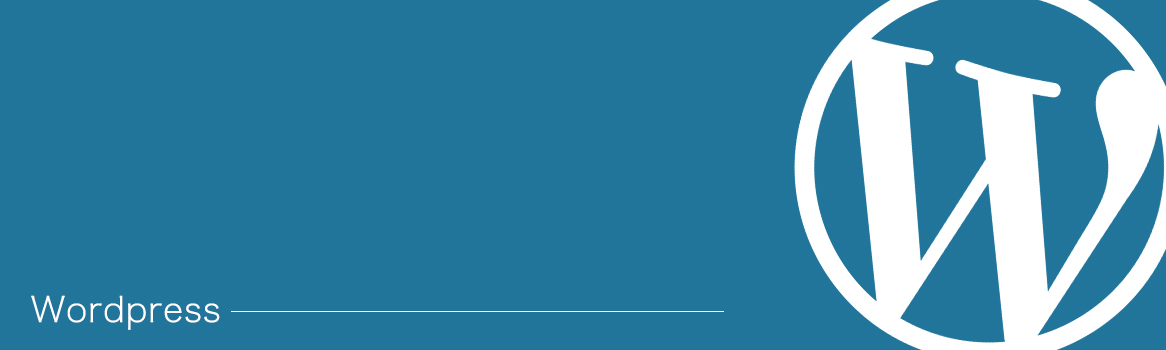このページでは全くのアフィリエイト初心者でも、WordPressでブログを作り、集客からスタートして収益化できるように具体的な方法を解説していきます。
WordPressのインストールから始まり、各種の基本となる設定方法、集客力をアップのためのコンテンツの作り方、収益化への取り組み方法まで順序立ててお伝えします。
このページに書かれている順序通りに実践していけば、初めての方でも1週間ほどで最低限の形を作ることが可能です。
また、既にWordPressを使っている方向けに、更なるSEOの強化、ブログ表示速度の高速化、セキュリティ強化等々、新たな発見があると思います。ぜひ、このページを活用して頂けると嬉しいです。
WordPress初心者の方は■のついている記事を優先的に読んで下さい。
■のついている記事から設定を進めるとブログの基本形を作ることができるようになっています。
【Step1】WordPressのインストール及び初期設定
まずはWordPressインストールから始ます。ブログの信頼性を高め、SEOを強化するために必要な初期設定を行います。
インストールはレンタルサーバーに備わっているインストール機能を利用するので誰でも簡単にインストールできます。設定項目も、分かりやすく解説しているので身構えずに取り組んでください。
WordPressのインストール
- WordPressに最適なサーバーの条件まる分かり!おすすめのレンタルサーバーは?
- WordPressのインストール方法(初心者でも簡単) ■
- WordPressのログイン方法と万が一ログインできない場合の対処法
- 定期的に実施したいWordPressのアップデート方法
インストール後にやるべき初期設定はコレ
- WordPressのインストール後、すぐに設定しておくべき5つの項目
- SEO面で最適なWordPressのパーマリンクの設定 ■
- 人気を集めやすいブログ名(タイトル)を作る方法|成功しやすい8つのパターン
- WordPressのコメント欄に表示するアバター画像の設定を図解入りで解説 ■
【Step2】WordPressのテーマをインストールしてデザインを編集しよう
WordPressのインストールが終わったら、早速サイトのデザイン編集に移ります。WordPressは「テーマ」と呼ばれるテンプレートをインストールすることで簡単にデザインを変更することが可能です。
またWordPressにはサイドバーに表示する内容も簡単に設定できる機能があります。他にもナビゲーションメニューの設定、デザイン編集など、元から備わっている機能がとても充実しています。一つひとつ解説していきますので、焦らずに設定して行きましょう。
テーマの編集
メニューとカテゴリーの設定
- WordPressのカテゴリーの設定方法 ■
- WordPressのナビゲーションメニューの設定方法
ウィジェット(サイドバー)の設定と編集
- WordPressウィジェットの追加と編集方法 ■
- サイドバーに人気記事を表示する方法 ■
- サイドバーにLikeBoxを設置する方法 ■
- サイドバーにTwitterボタンを設置する方法 ■
- サイドバーにGoogle+ボタンを設置する方法 ■
- サイドバーにRSSボタンを設置する方法 ■
WordPressのデザインの編集方法を覚えると、サイトのデザインを自在に作れるようになり、面白みが一気に増えと思います。しかし、本当に成果に結びつくデザインは簡単には作れません。あなたが少しでも早く成果を上げたいのであれば、以下の2つの記事を読んでみてください。
- SEO効果が高まるWordPressテーマを作る際に押えておくべき7つの項目
- 月10万PVを生みだすブログをデザインしたときに徹底した7つの要素
【Step3】プラグインをインストールしてSEOやセキュリティ面の機能を強化しよう
デザイン設定の次にやっておくべきは、プラグインのインストール。プラグインとは、WordPressにさまざまな機能を追加してくれる「強化パーツ」です。
Step3では、まずプラグインの基本操作方法の解説と、WordPressの集客効果や使いやすさを高めるために絶対にインストールしておくべきプラグインをご紹介します。それぞれのプラグインの設定方法と使い方もご用意しているので、まずは、この通りに設定してみましょう。
プラグインの基本の操作方法
- WordPressプラグインのインストールと停止・削除・更新の方法 ■
おススメのプラグイン
- WordPressの必須プラグイン18選
- プラグインでできるサイト表示速度の高速化 ■
プラグインの設定方法と使い方
- Akismetの設定方法と使い方 ■
- TinyMCE Advancedの設定方法と使い方 ■
- All in One SEO Packの設定方法と使い方 ■
- WP Social Bookmarking Lightの設定方法 ■
- BackWPupの設定方法 ■
- WordPress Popular Postsの設定方法 ■
- Contact Form 7の設定方法と使い方 ■
- Head Cleanerの設定方法と使い方 ■
- W3 Total Cacheの設定方法と使い方 ■
- EwwwImageOptimizerの設定方法と使い方 ■
- Google XML Sitemapsの設定方法
- PS Auto Sitemapの設定方法と使い方
- RealFaviconGeneratorの設定方法
- CloudFlareの設定方法と使い方
【Step4】WordPressとソーシャルメディアを連携しよう
ブログへのアクセスを検索エンジンだけに頼らずにSNS(ソーシャルメディア)を活用することで、あなたのブログを、短期間に多くの人に知ってもらうことができます。
今の時代にWordPressで運営するブログ、メディアを成功させるには、SNSとの連携が必要不可欠だと言っても良いでしょう。Facebook ・Twitter・youtube・Instagramなどを視野に入れ、ブログと連携させていきましょう。
SNSとの連携が出来上がれば、すぐにWordPressでコンテンツマーケティングを始めることができます。
ソーシャルとの連携の方法
WordPressとFacebookを効果的に連携させるための4つの方法 ■
WordPressとTwitterを連携させるためにやるべき3つのコト ■
WordPressとyoutubeを連携させるためにやっておくべき3つのコト ■
WordPressブログで成功している運営者を見ると、SNSと上手に連携させているブログが多いです。
以下の3つの記事で、SNSとブログを連携させることで、どのようが相乗効果を出して行くのかを確認しておきましょう。
運営者必見!ソーシャルメディアマーケティングの7つの成功モデル
Facebookページのファンの反応を大きく高めるパワフルな10の方法
Facebookページの「いいね!」を確実に増やす効果実証済みの5ステップ
【Step5】WordPressで記事を投稿してみよう
Step5では、実際にWordPressで記事を投稿していきます。
現在のWEBマーケティングでは、 Contents is King と言われています。これはユーザーに対してより価値のあるコンテンツ(記事)をより多く提供するブログ(サイト)が、SEOの面でもSNSに於いても大きな成功を収めています。
Step5ではWordPressの投稿の基本から、SEOで高く評価される良質なコンテンツの作成方法も紹介していきます。
基本の投稿方法
集客を最大化するWordPressの投稿方法 ■
WordPressの自動投稿を設定する方法
WordPressの投稿一覧の便利な使い方
改行や段落を挿入する時の注意点
画像・動画・表・Google mapの挿入方法
WordPressの投稿に画像を挿入する方法
投稿にYouTube動画を埋め込む方法
WordPress の投稿に表を挿入する方法
投稿にGoogle mapを挿入する方法
ピンバックとトラックバック
WordPress のピンバックの使い方
WordPress のトラックバックの使い方
コメントの管理
コメントの承認・拒否・削除方法
記事の作り方によって、検索エンジンで上位表示される確率が大きく変わる。
以下の3つの記事を読んで、評価されるコンテンツとされないコンテンツの違いや、記事をSEOに最適化するために、抑えておくべきテクニックなどをより深く理解しておこう。
SEO対策|検索上位を独占するために弊社が行っている36の手順
SEOコンテンツの作り方
WEBライティングとは
【Step6】固定ページ機能を使って、運営に必要なページを作成しよう
固定ページは、投稿と異なり、運営者情報や、問い合わせフォームなど、「記事」ではなくサイトを運用する上で必要なページを作るためのページになります。
Step6では、固定ページの使い方をマスターして、ブログ運営に必須の「問い合わせ」や「運営者情報」「自己紹介」といったページを作ってみましょう。
固定ページの使い方・作成方法
投稿と固定ページの違いとは?
WordPress の固定ページの使い方
問い合わせページの作り方
固定ページをフロントページ(トップページ)に指定してサイト型表示にする方法
【Step7】WordPressのその他の使い方と知っておきたい設定
最後に、WordPressの運用には直接関係しないけれど、やっておきたい設定や知っておきたい機能を紹介します。
特に、バックアップは定期的に行う癖をつけておくことはとても重要です。またweb上ではなく、ローカル環境でWordPressを構築しておくと、デザインをカスタマイズする時や、プラグインのテストを行う時などに非常に便利です。
WordPressのバックアップ
WordPressのバックアップを確実に取る方法 ■
バックアップデータを復元する方法
セキュリティを高めて安全に運用する7つの方法
ローカル環境
WordPressのローカル環境の構築方法
XAMPPでローカル環境を作る方法
MAMPでローカル環境を作る方法
WordPressのユーザー管理
WordPress のユーザー権限の種類と登録・管理方法
WordPressのギャラリー設定と作成
WordPressで写真ギャラリーを作る方法
WordPressのカスタマイズ方法
WordPressカスタマイズの基礎が全て分かる初心者必読のおすすめ記事10選
WordPressの効果的なデザイン
成果を最大化するWordPressデザインに必要な5つのポイント